Когда открыты схемы стандартного компоновщика, построенные из пользовательских запросов, их объекты схемы запрашиваются в основном непосредственно от классов объектов схемы, в которых они хранились, когда схема создавалась в первый раз, а не напрямую из базы данных, которая использовалась в начале для их создания. Это означает. что если изменения сделаны в исходной базе данных —изменения в атрибутах, удаление записи и т.п. —то эти изменения не будут автоматически отражены в схематическом представлении при его открытии.
Обновление схематического представления стандартного компоновщика, построенного из пользовательских запросов, обычно заключается в синхронизации его содержимого с содержимым исходной базы данных, чтобы каждое изменение, которое может повлиять на записи в этой базе данных, было передано в таблицы набора схематических данных и потому отразилось бы в содержимом самого этого схематического представления. Однако, в зависимости от выбранной опции обновления, обновление таких схем может также заключаться и только в том, чтобы просто освежить атрибуты всех объектов схемы схематического представления.
Обновление схематических представлений обычно делается в ArcMap. В следующем разделе детально описываются действия, необходимые для обновления схематического представления стандартного компоновщика, полностью построенного из пользовательских запросов в ArcMap.
- Запустите ArcMap.
- Нажмите Открыть схематические представления (Open Schematic Diagrams)
 на панели инструментов Схема (Schematic), чтобы просмотреть и выбрать схематическое представление, которое следует обновить.
на панели инструментов Схема (Schematic), чтобы просмотреть и выбрать схематическое представление, которое следует обновить.
- Нажмите стрелку Схема (Schematic) на панели инструментов Схема (Schematic) и нажмите Обновить схему (Update Diagram)
 или щелкните правой кнопкой в содержании ArcMap по схематическому слою и нажмите Обновить схему (Update Diagram)
или щелкните правой кнопкой в содержании ArcMap по схематическому слою и нажмите Обновить схему (Update Diagram)  .
.
Откроется диалоговое окно Обновить схему (Update Diagram):
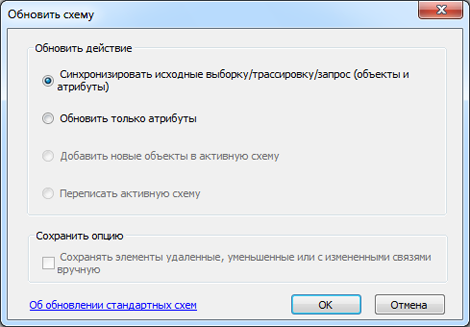
- Опции данного диалогового окна позволяют вам выбрать, как будет обновляться активное схематическое представление:
- Выберите Синхронизировать против исходной выборки/трассировки/запроса (атрибуты и объекты), чтобы обновить содержимое активного схематического представления посредством перевыполнения всех пользовательских запросов, которые использовались для создания этой схемы в самый первый раз.
Более подробно об опции Синхронизировать против исходной выборки/трассировки/запроса
- Выберите Обновить только атрибуты (Refresh attributes only), чтобы обновить содержимое активного схематического представления таким образом, чтобы были обновлены только атрибуты объектов схемы, содержащихся в схематическом представлении.
Более подробно о функции Обновить только атрибуты (Refresh attributes only)
- Выберите Синхронизировать против исходной выборки/трассировки/запроса (атрибуты и объекты), чтобы обновить содержимое активного схематического представления посредством перевыполнения всех пользовательских запросов, которые использовались для создания этой схемы в самый первый раз.
- Поставьте или снимите флажок Сохранять вручную удаленные, уменьшенные или с измененными связями пространственные объекты (Persist manually removed, reduced or reconnected features):
- Отключите эту опцию, сняв галочку, чтобы удаленные, сокращенные объекты схемы были восстановлены после обновления и чтобы связи объектов схемы, соединения которых были изменены, были бы восстановлены, чтобы после обновления они стали бы в точности когерентны результату запроса после обновления.
- Оставьте эту опцию включенной (с галочкой, состояние по умолчанию), чтобы объекты схемы, которые были удалены/сокращены из схемы, не появились бы снова, и чтобы измененные соединения сохранились бы в обновленной схеме.
Это окно будет активно только если пространственные объекты схемы были вручную удалены или исключены из активного схематического представления при помощи команды Удалить объекты схемы (Remove Schematic Features)
 или Сократить узлы (Reduce Nodes)
или Сократить узлы (Reduce Nodes)  . Оно также будет доступно, если подключения к каким-либо связям схемы изменялись при помощи инструмента Восстановить связи схемы (Reconnect Schematic Links)
. Оно также будет доступно, если подключения к каким-либо связям схемы изменялись при помощи инструмента Восстановить связи схемы (Reconnect Schematic Links)  с момента создания схемы.
с момента создания схемы.